
时间:2020-08-11 12:43:14 来源:www.win10xitong.com 作者:win10
网友抱怨说他的电脑不知道是不是买到假货了,总是要出win10开机黑屏一直不显示桌面的故障,要是你是一名才接触win10系统的用户,可能处理win10开机黑屏一直不显示桌面的问题的时候就不知道该怎么办了,那win10开机黑屏一直不显示桌面的问题有办法可以处理吗?当然是可以的,小编先给大家说一下简单的措施:1、那怎么重新加载explorer.exe这个软件呢?2、鼠标移动到桌面最下方,点击鼠标右键,看是否能弹出所以的窗口,选择“任务管理器”;如果通过以上的方式无法操作,可以直接同时按住Ctrl+Alt+Delete这三个键,会弹出另一个窗口,也选择“任务管理器“在弹出的任务管理器中,会是一个简约的窗口,这时我们选择”详细信息“就彻底解决这个问题了。下面的文章就是彻头彻尾讲解win10开机黑屏一直不显示桌面的详尽操作手法。
具体方法如下:
1、那怎么重新加载explorer.exe这个软件呢?
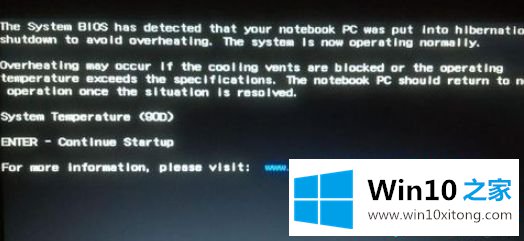
2、鼠标移动到桌面最下方,点击鼠标右键,看是否能弹出如下图所以的窗口,选择“任务管理器”;如果通过以上的方式无法操作,可以直接同时按住Ctrl+Alt+Delete这三个键,会弹出另一个窗口,也选择“任务管理器“在弹出的任务管理器中,会是一个简约的窗口,这时我们选择”详细信息“
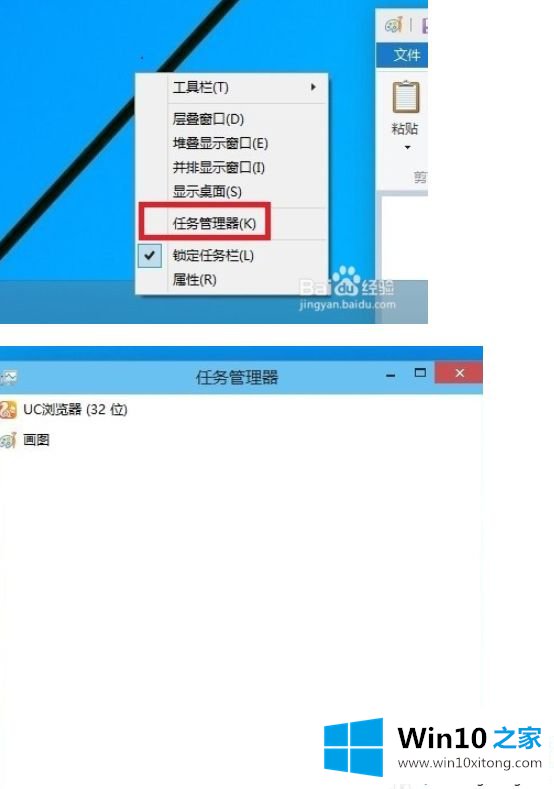
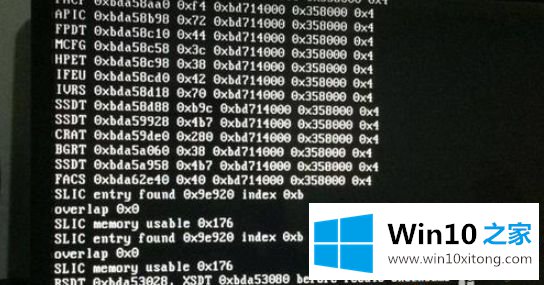
3、这时弹出的窗口,才是任务管理器的整个运行窗口,里面有相关的当前系统运行的系统进程与软件,这时在默认的窗口中,仔细看一下是否有explorer.exe这个软件(如果有,一般都显示没有响应),如果有就先选择它,然后点结束任务。在窗口的左上角的”文件“选择“运行新任务”,在弹出的窗口中,直接输入explorer.exe,然后确定。
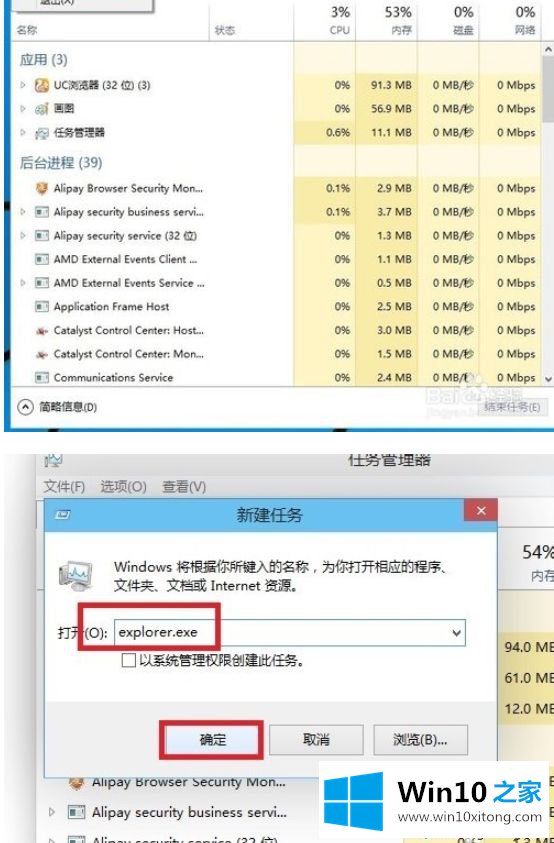
4、如果没有什么意外,一般都能显示出桌面。
上述教程内容就是win10开机黑屏一直不显示桌面的解决方法,希望此教程内容能帮助大家顺利进入桌面。
以上的内容已经非常详细的讲解了win10开机黑屏一直不显示桌面的详尽操作手法,要是上面对大家说的方法对大家有所帮助,很希望大家继续支持本站。